Jeśli pracujesz z danymi dodanymi do modelu danych programu Excel, czasami możesz utracić informacje o tym, które tabele i źródła danych zostały dodane do modelu danych.
Uwaga: Upewnij się, że został włączony dodatek Power Pivot. Aby uzyskać więcej informacji, zobacz Uruchamianie dodatku Power Pivot dla programu Excel.
Oto kilka prostych kroków, które można wykonać, aby dokładnie określić, jakie dane istnieją w modelu:
-
W programie Excel kliknij pozycję Power Pivot > Zarządzaj , aby otworzyć okno Power Pivot.
-
Wyświetlanie kart w oknie Power Pivot.
Każda karta zawiera tabelę w modelu. Kolumny w każdej tabeli są wyświetlane jako pola na liście pól tabeli przestawnej. Każda kolumna wyszarzona została ukryta przed aplikacjami klienckimi.
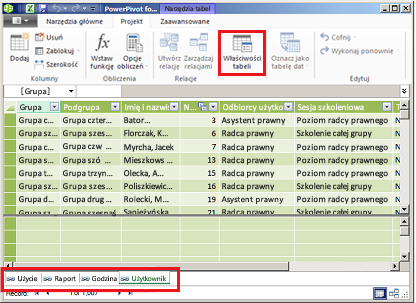
-
Aby wyświetlić pochodzenie tabeli, kliknij pozycję Właściwości tabeli.
Jeśli pozycja Właściwości tabeli jest wyszarzona, a karta zawiera ikonę linku wskazującą tabelę połączoną, dane pochodzą z arkusza w skoroszycie, a nie z zewnętrznego źródła danych.
W przypadku wszystkich innych typów danych w oknie dialogowym Edytowanie właściwości tabeli jest wyświetlana nazwa połączenia i zapytanie służące do pobierania danych. Zanotuj nazwę połączenia, a następnie za pomocą Menedżera połączeń w programie Excel określ zasób sieciowy i bazę danych używaną w połączeniu:
-
W programie Excel kliknij pozycję Połączenia > danych.
-
Wybierz połączenie używane do wypełnienia tabeli w modelu.
-
Kliknij pozycję Właściwości > Definicja , aby wyświetlić parametry połączenia.
-
Potrzebujesz dodatkowej pomocy?
Zawsze możesz zadać pytanie ekspertowi w społeczności technicznej programu Excel lub uzyskać pomoc techniczną w Społecznościach.










